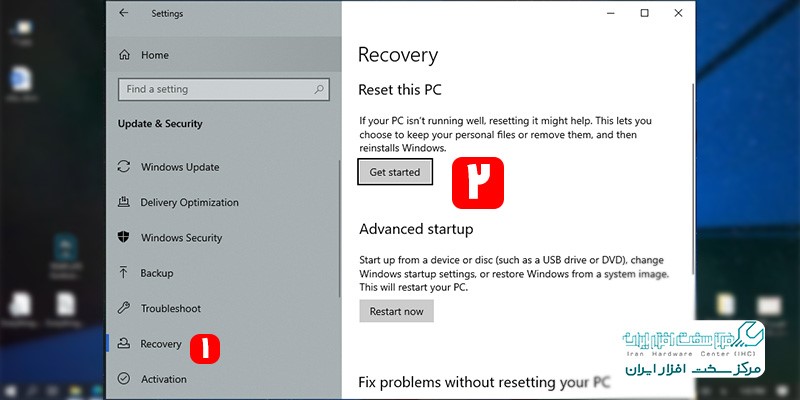پیش از بررسی مشکل بالا رفتن مصرف سی پی یو لپ تاپ و توضیح روش های رفع این مشکل بهتر است به یک نکته مهم اشاره کنیم. پردازنده های به کار رفته در لپ تاپ در انواع مختلف ارائه می شوند که هر کدام متمرکز بر نوع مشخصی از کاربری است. برای مثال سری U برای آن دسته از پردازنده ها به کار می رود که از مصرف برق کمتر بهره می برند و به همان نسبت توان آنها نیز پایین است. سری H و M اما از توان بالاتر و مصرف برق بیشتری بهره مند هستند.
در بسیاری از موارد نوع کاربری نامتناسب با نوع پردازنده می تواند منجر به مشکل بالا رفتن مصرف CPU شود. برای مثال شما نمی توانید از پردازنده سری U توقع چند کار همزمان سنگین را داشته باشید. اما این مسئله تنها دلیل بروز مشکل بالا رفتن مصرف سی پی یو لپ تاپ نیست. در ادامه به بررسی دلایل دیگر بروز مشکل مشکل بالا رفتن مصرف سی پی یو لپ تاپ می پردازیم

علائم مشکل بالا رفتن مصرف سی پی یو لپ تاپ
در صورتی که لپ تاپ شما با مشکل بالا رفتن مصرف سی پی یو لپ تاپ مواجه شده باشد، ممکن است در حین کار با لپ تاپ با کندی سرعت در انجام فرایندهای محاسباتی مواجه شوید و یا برای اجرای برنامه ها دچار مشکل شوید.
برای مطمئن شدن از اینکه لپ تاپ با مشکل مشکل بالا رفتن مصرف سی پی یو لپ تاپ مواجه است می توانید سری به Task Manager ویندوز بزنید. برای این کار دکمه های ترکیبی Ctrl، Shift و ESC را بفشارید. در پنجره باز شده میزان توان در حال مصرف CPU نمایش داده می شود. در صورتی که این میزان بالا باشد، تب CPU به رنگ قرمز در می آید.
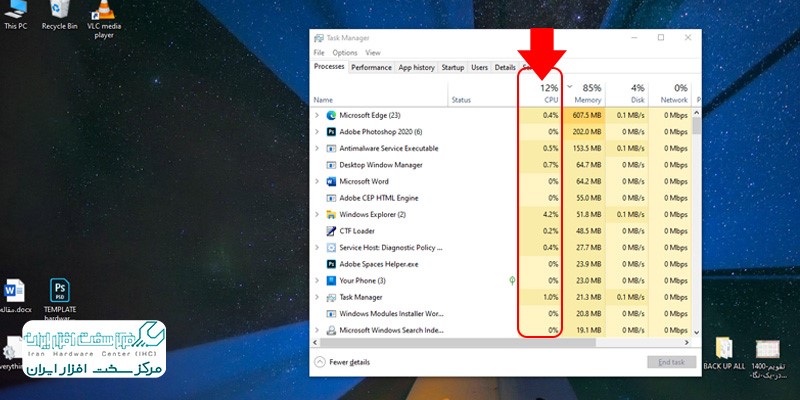
روش های رفع مشکل بالا رفتن مصرف سی پی یو لپ تاپ لنوو
متناسب با دلیل بروز مشکل بالا رفتن مصرف سی پی یو لپ تاپ، روش های متفاوتی برای حل این مشکل وجود دارد که در ادامه به بررسی آنها می پردازیم. در نظر داشته باشید که ممکن است مجبور باشید ت بیش از یک مرحله را برای حل مشکل امتحان کنید.
ریستارت سیستم
اولین راه حل برای رفع مشکل بالا رفتن مصرف سی پی یو لپ تاپ، همان ریستارت همیشگی است. ریستارت نشدن سیستم برای مدت طولانی می تواند به مصرف یا اشغال بخش بزرگی از منابع پردازشی سیستم شود. ریستارت سیستم به عنوان یک روش کلاسیک، می تواند بخش بزرگی از منابع سیستم از جمله CPU را آزاد کند. زیرا با این کار حافظه های موقت در سیستم آزاد می شوند.
این مقاله را از دست ندهید: دلیل صد در صد شدن سی پی یو
بستن یا ریستارت فرایند های در حال اجرا
ممکن است دلیل بروز مشکل بالا رفتن مصرف سی پی یو لپ تاپ، یک فرایند سنگین در پس زمینه سیستم عامل باشد. با بستن این فرایند بخش بزرگی از توان CPU آزاد خواهد شد. برای این کار به Task Manager ویندوز بروید.
دکمه های ترکیبی Ctrl، Shift و ESC را بفشارید تا پنجره تسک منیجر باز شود. در پنجره تسک منیجر می توانید تمامی برنامه ها و سرویس های در حال اجرا را مشاهده کنید و میزان منابع اختصاص به هریک را بررسی کنید. دقت کنید که ممکن است در هنگام اجرای بازی ها، این پنجره پشت بازی تمام صفحه پنهان شود. برای حل این مشکل بر روی گزینه Options کلیک کنید و تیک گزینه Always on Top را فعال کنید.
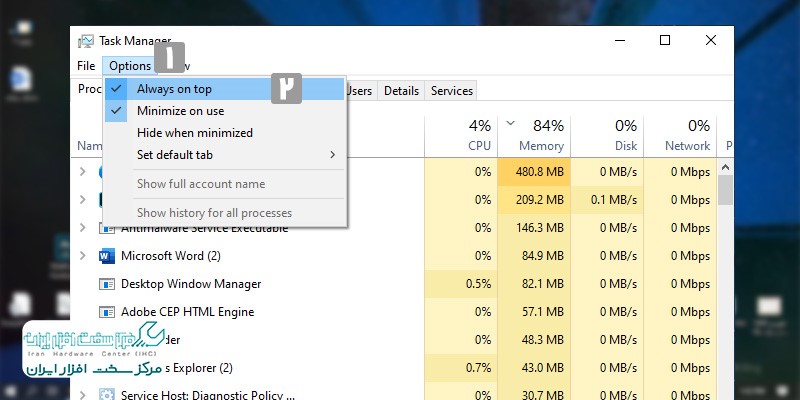
حالا به سراغ اولین برنامه در حال اجرا در ستون سمت چپ بروید و بر روی آن کلیک راست کنید و گزینه More Details یا Go to Details را انتخاب کنید
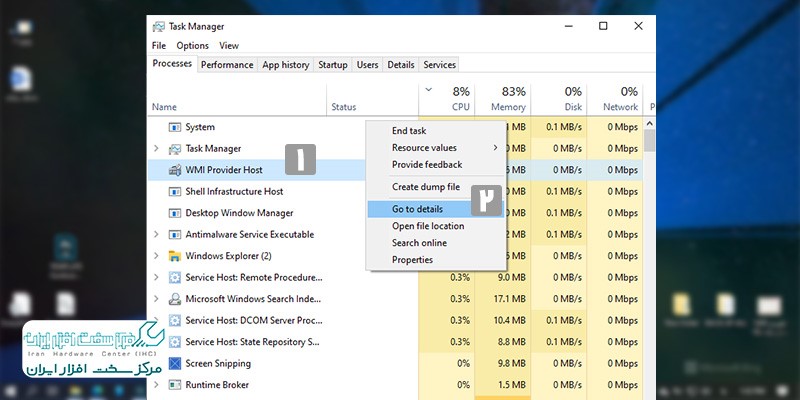
بر روی عبارت CPU کلیک کنید تا برنامه ها براساس میزان مصرف CPU چیده شوند. در صورتی مشغول به بازی باشید و یا برنامه سنگینی مانند فتوشاپ را اجرا کرده باشید و یا در حال رندرگیری باشید، منطقی است که این برنامه ها در صدر لیست قرار بگیرند و سهم بیشتری از منابع CP{U را به خود اختصاص داده باشند.
اما اگر در همه حالات و زمان ها با مشکل بالا رفتن مصرف سی پی یو لپ تاپ مواجید، همه برنامه را ببندید و دوباره به سراغ تسک منیجر بروید تا برنامه هایی که در پس زمینه در حال مصرف منابع CPU هستند را بیابید. در این حالت می توانید بر روی برنامه مورد نظر کلیک راست کنید و گزینه End Task را انتخاب کنید تا برنامه بسته شود.
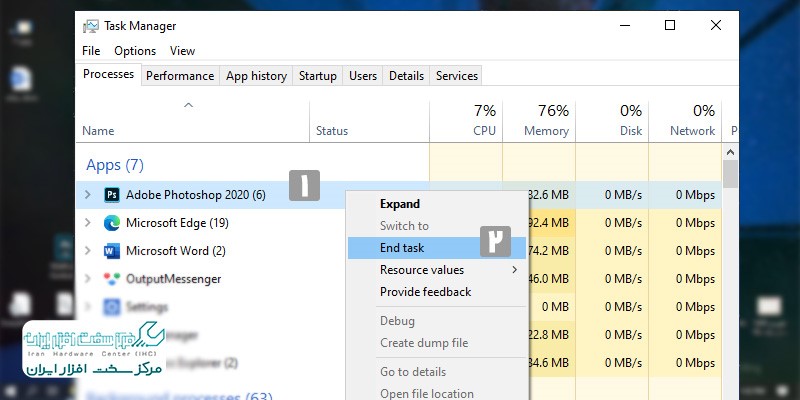
از طرف دیگر پردازش های پس زمینه سیستم عامل باید بخش کمی از توان پردازش لپ تاپ را اشغال کنند (مجموع تمام سرویس و پردازش کمتر از 10 توان CPU است). در صورتی که سیستم در حالتی که هیچ برنامه ای در آن اجرا نشده است، بیشتر از این میزان از توان CPU را اشغال کرده است، ممکن است سیستم عامل دارای باگ باشد و یا با مشکل همراه باشد. در این صورت متناسب با نوع باگ باید راه حل مناسب را اجرا کنید و یا در نهایت نسخه سالم ویندوز را نصب کنید.
ویروس یابی سیستم
ممکن است دلیل بروز مشکل بالا رفتن مصرف سی پی یو لپ تاپ، ویروسی شدن سیستم باشد. در این صورت ویروس در پس زمینه همواره در حال استفاده از بخشی از توان سیستم است. برای حل مشکل، می توانید ویندوز را بروزرسانی کنید و با استفاده از Defender سیستم عامل ویندوز، سیستم را از ویروس پاک کنید. یا می توانید از برنامه آنتی ویروس ثالث استفاده کنید.
بروزرسانی درایورها
بروزرسانی درایورهای سیستم می توانند نقش مهمی را در عملکرد سیستم بازی کنند و از بروز مشکل بالا رفتن مصرف سی پی یو لپ تاپ جلوگیری کنند. نصب نرم افزارها و درایورهای پردازنده های اینتل مانند Intel Turbo Boost Technology و Intel® Turbo Boost Max Technology 3.0 است که به تنظیم فرکانس سی پی یو در شرایط مختلف و مدیریت آن در نرم افزارهای مختلف کمک فراوانی می کند.
این فناوری ها قدرت مالتی تسکینگ سی پی یو را تا حد زیادی افزایش می دهند و قدرت زیادی را کسب می کنند. درایور مناسب پردازنده های گرافیکی مجتمع و یا مستقل نیز می تواند به تعامل بهتر بین این پردازنده ها کمک بزرگی کند تا CPU بی دلیل مورد استفاده برنامه های نیازمند پردازش گرافیکی قرار نگیرند. از طرف دیگر آپدیت بایوس مادربرد می تواند به مدیریت بهتر سخت افزار از جمله CPU کمک کند.
پلن پاور در لپ تاپ ها
برخلاف سیستم های دسکتاپ که در آنها خبری از باتری نیست و شما قادر هستید تا همیشه از تمام توان سیستم استفاده کنید، در سیستم عامل ویندوز برای لپ تاپ ها گزینه ای برای برقراری یک تناسب بین مصرف انرژی (طول عمر باتری) و توان سخت افزاری لپ تاپ وجود دارد. شما می توانید لپ تاپ خود را در یکی از سه حالت Power Plan ویندوز تنظیم کنید.
- Power Saver: حداقل توان پردازشی و بیشترین طول عمر باتری
- Balanced: توان پردازشی متوسط و طول عمر باتری متوسط
- High Performance: نهایت توان پردازشی و حداقل طول عمر باتری
در زمان نصب ویندوز، حالت پیش فرض انتخاب شده توسط خود سیستم عامل، حالت Balanced است. برای دستیابی به حداکثر توان CPU و جلوگیری از بروز مشکل مشکل بالا رفتن مصرف سی پی یو لپ تاپ، می توانید لپ تاپ را در حالت High Performance قرار دهید. البته در نظر داشته باشید بهتر است در این حالت از لپ تاپ در حال شارژ استفاده کنید.
روش ههای مختلفی برای اعمال این تنظیم وجود دارد. ساده ترین روش، استفاده از پنل Mobility Center است. برای این کار بر روی آیکون باتری در نوار وظیفه کلیک راست کنید و گزینه Mobility Center را انتخاب کنید. روش دیگر دستیابی به این پنل استفاده از دکمه های ترکیبی Win و X است. در منوی باز شده گزینه Mobility Center را انتخاب کنید. در پنجره باز شده و در بخش Battery Status، گزینه High Performance را انتخاب کنید.
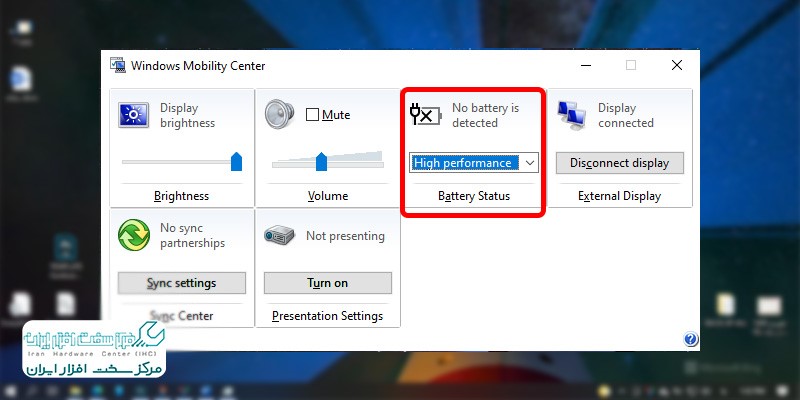
نصب مجدد ویندوز
از آنجایی که بیشتر کاربران در ایران از ویندوز کرک شده استفاده می کنند، این احتمال وجود دارد که با مشکل باگ در ویندوز و مدیریت ناصحیح منابع پردازشی مواجه شوند. نتیجه این اتفاق احتمال بروز مشکل بالا رفتن مصرف سی پی یو لپ تاپ است. در این صورت بهترین کار نصب مجدد ویندوز است. البته دقت کنید که نسخه نصب ویندوزی را انتخاب کنید که از سلامت آن مطمئن هستید.
اگر از سلامت منبع نصب ویندوز مطمئن هستید می توانید از گزینه Reset this PC استفاده کنید. این گزینه تمام نرم افزارهای شما را پاک می کند، اما به فایل های شخصی شما آسیبی نمی رساند. بعد از اتمام این فرایند باید نرم افزارها و تنظیمات دلخواه خود را دوباره نصب کنید.
ابتدا وارد صفحه Settings ویندوز شوید. برای این کار روی دکمه استارت کلیک کنید و سپس بر روی چرخ دنده کلیک کنید. در پنجره Settings بر روی Update and Security کلیک کنید. حالا وارد بخش Recovery شوید و در بخش Reset This PC، بر روی Get Started کلیک کنید.